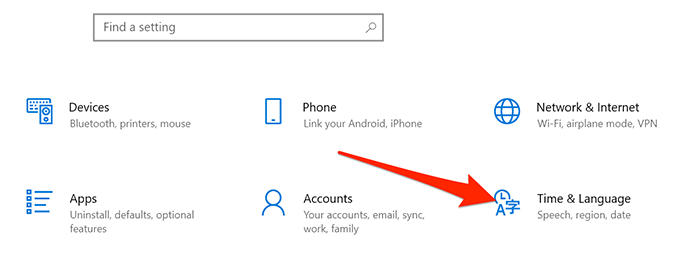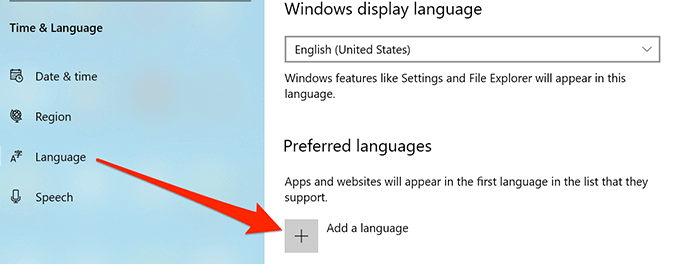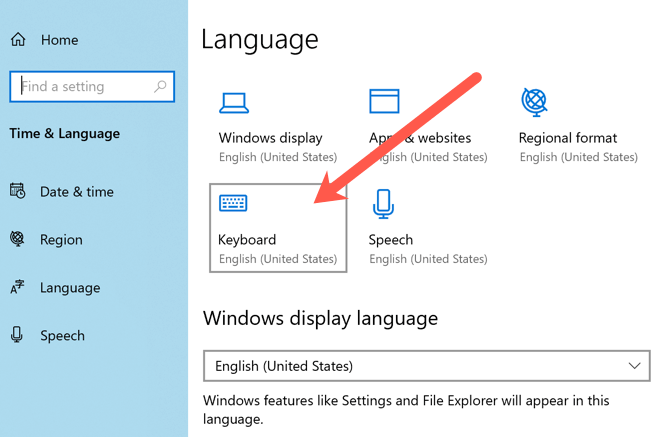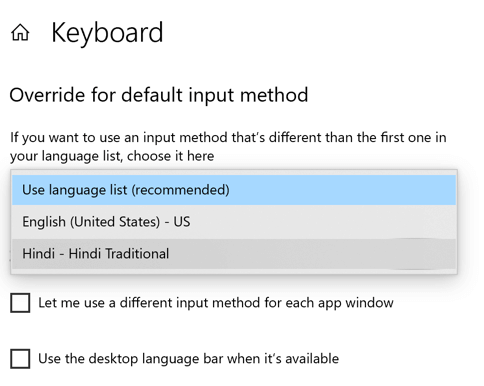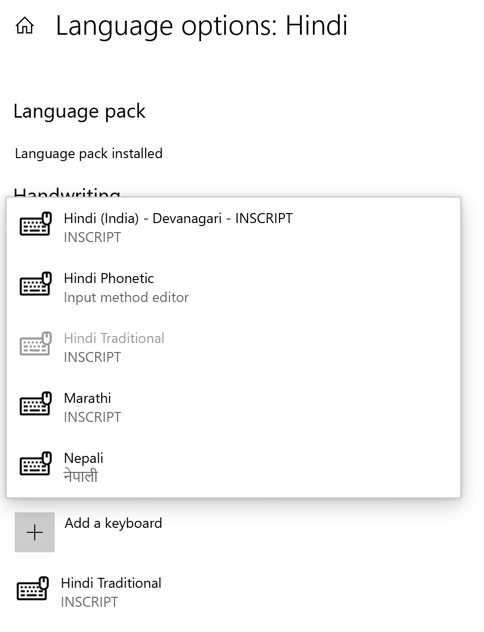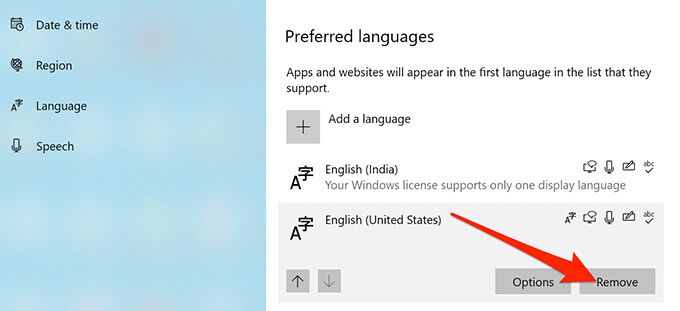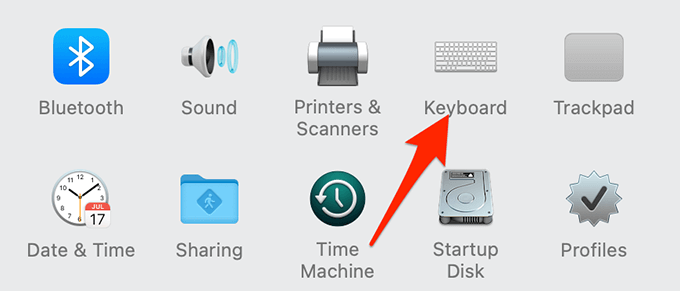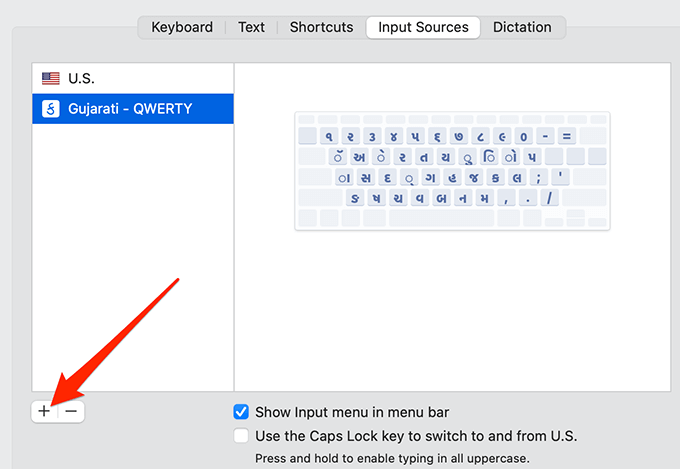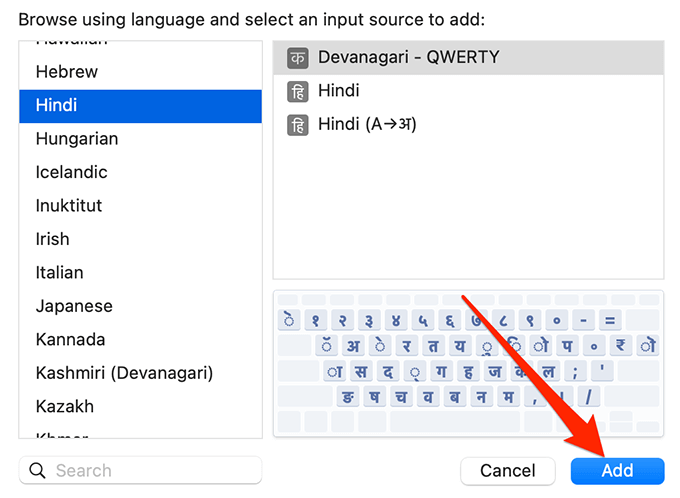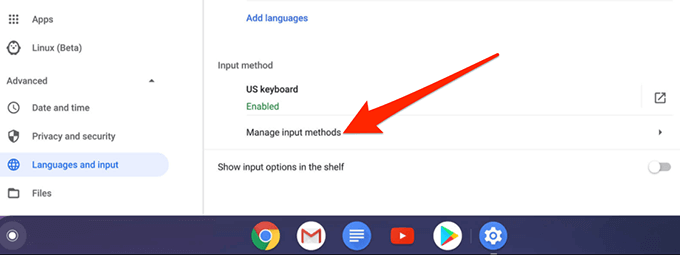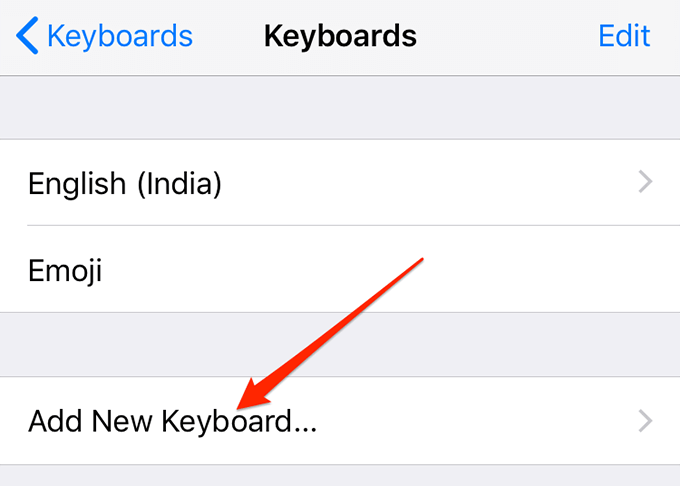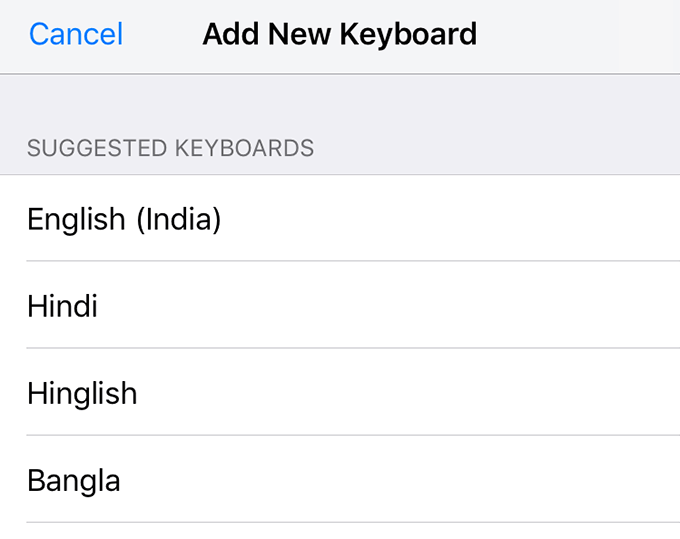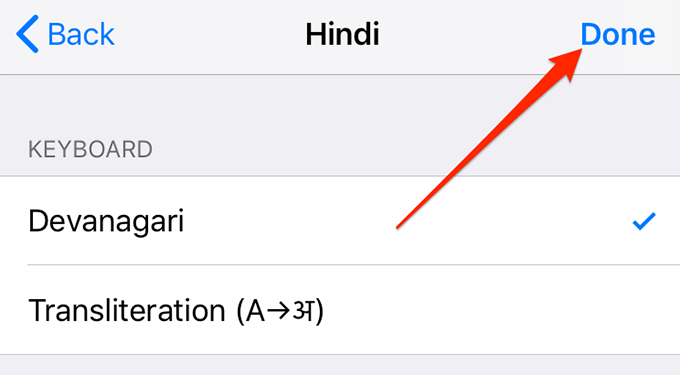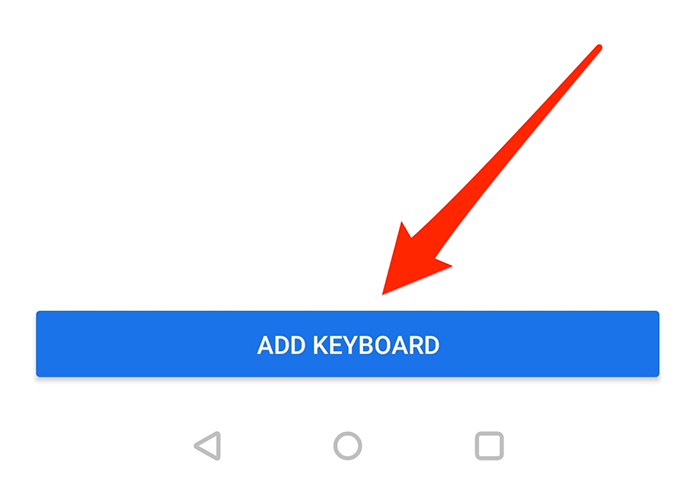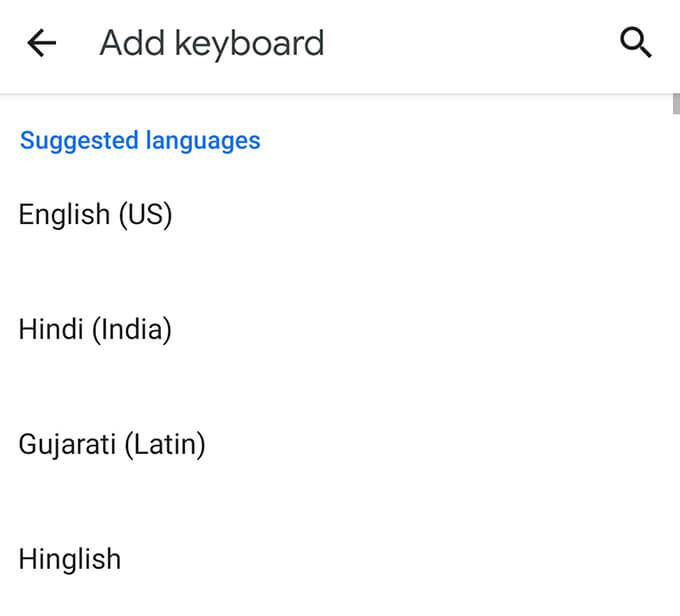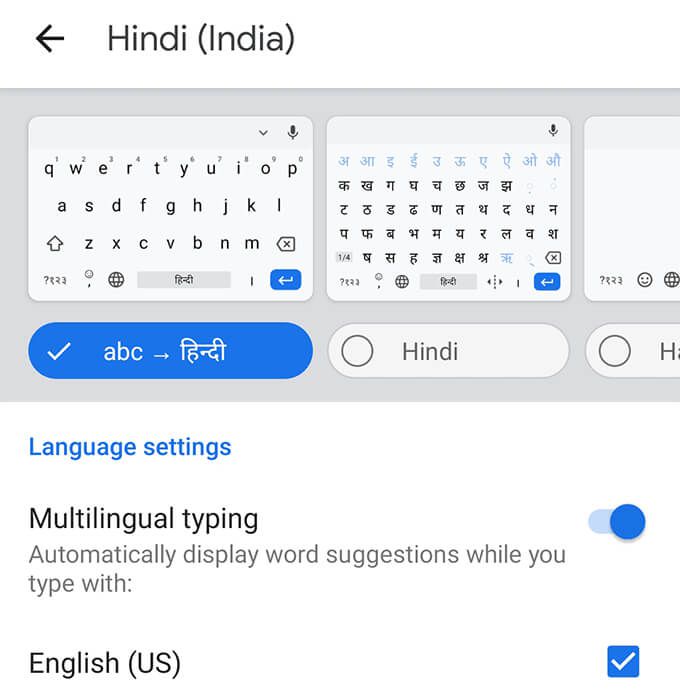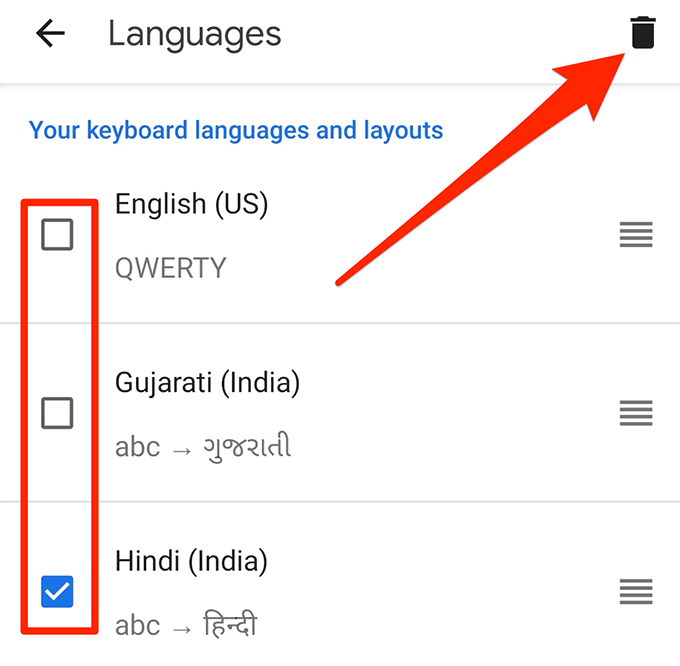نصب زبان صفحه کلید شما را قادر می سازد همه زبانهای محبوب که در سراسر جهان گفته می شود را تایپ کنید. تقریباً همه سیستم عامل ها از جمله Windows ، macOS ، سیستم عامل Chrome ، iOS و Android به شما امکان نصب زبانهای صفحه کلید اضافی را می دهند.
پس از افزودن زبان ، می توانید در میان همه زبانهای موجود در دستگاه خود جابجا شوید. اگر دیگر قصد استفاده از آن را ندارید می توانید یک زبان صفحه کلید را حذف کنید.

نحوه نصب زبان صفحه کلید در ویندوز 10
مایکروسافت چندین زبان را برای نصب در رایانه Windows 10 شما با استفاده از Settings.
کلیدهای Windows+ Iرا همزمان فشار دهید تا تنظیمات برنامهباز شود >.
زمان و زبانرا انتخاب کنید.
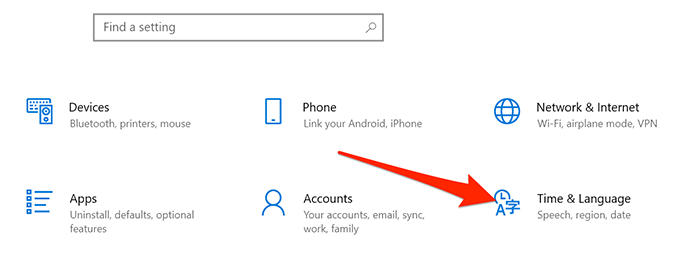
زبانرا از نوار کناری سمت چپ انتخاب کنید.
در قسمت سمت راست به سمت پایین پیمایش کنید تا زبانهای ترجیحی.
افزودن زبانرا در این بخش انتخاب کنید.
زبان صفحه کلید مورد نظر برای افزودن را انتخاب کنید بعدیرا در پایین انتخاب کنید.

ویژگی های اضافی زبان را برای فعال کردن آنها انتخاب کنید. سپس ، نصب
پس از نصب زبان انتخاب شده ، می توانید با استفاده از روشهای مختلف تغییر زبان به آن تغییر وضعیت دهید. در صفحه زبان در تنظیمات ، روی صفحه کلیدکلیک کنید.
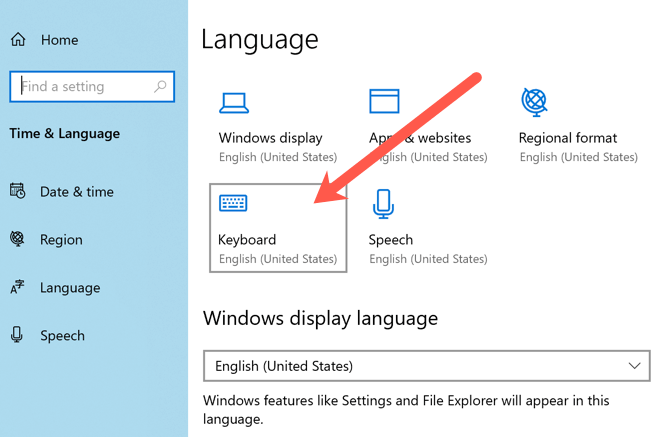
9 در لیست کشویی ، پیش بروید و زبان جدید خود را برای ورودی صفحه کلید انتخاب کنید.
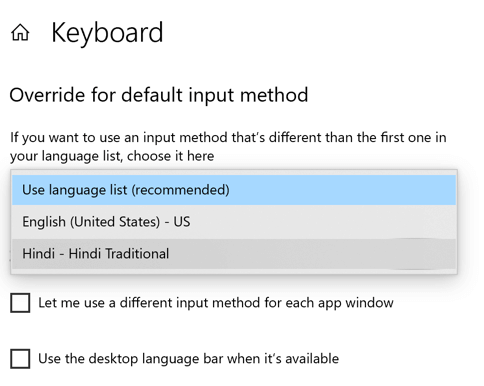
همچنین می توانید روی زبان زیر زبانهای ترجیحیکلیک کنید و روی گزینه هاکلیک کنید تا در صورت وجود ویژگی های بیشتری مانند صفحه کلیدهای اضافی برای زبان شما نصب شود.
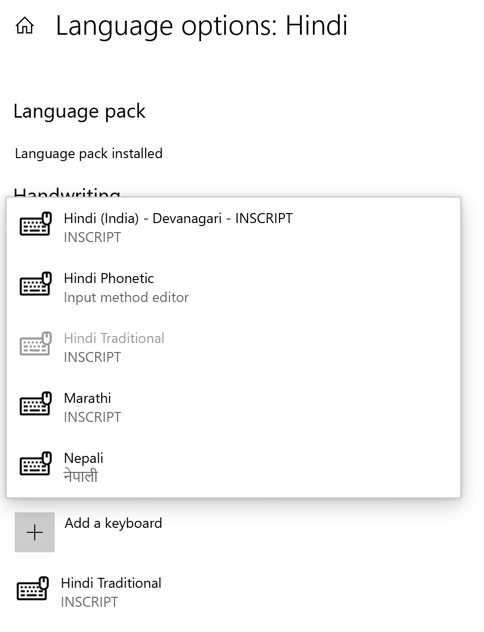 برای حذف زبان صفحه کلید ، مراحل 1-3 را که در بالا ذکر شده تکرار کنید تا به صفحه زبان برسید ، زبان را انتخاب کنید و حذفرا انتخاب کنید
برای حذف زبان صفحه کلید ، مراحل 1-3 را که در بالا ذکر شده تکرار کنید تا به صفحه زبان برسید ، زبان را انتخاب کنید و حذفرا انتخاب کنید
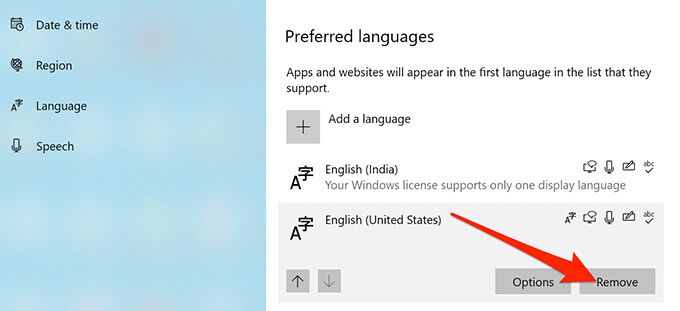
نحوه نصب زبان صفحه کلید در macOS
برای نصب و استفاده از زبان صفحه کلید در macOS مراحل زیر را دنبال کنید.
آرم Apple را در گوشه بالا سمت چپ Mac خود انتخاب کنید صفحه را انتخاب کرده و تنظیمات برگزیده سیستمرا انتخاب کنید.
گزینه Keyboardرا انتخاب کنید.
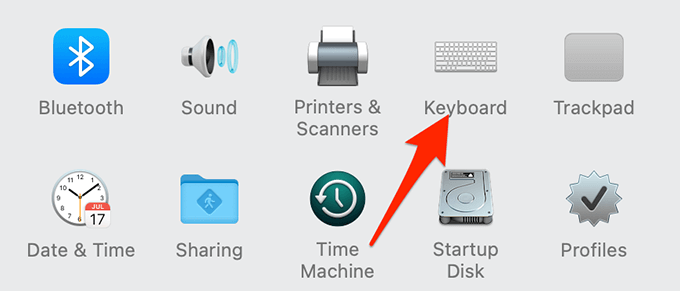
برگه منابع ورودیرا در تنظیمات صفحه کلید انتخاب کنید صفحهبرای مشاهده لیستی از زبانهای صفحه کلید نصب شده در حال حاضر.
+ (افزودن)را در پایین انتخاب کنید لیست ، برای اضافه کردن زبان جدید.
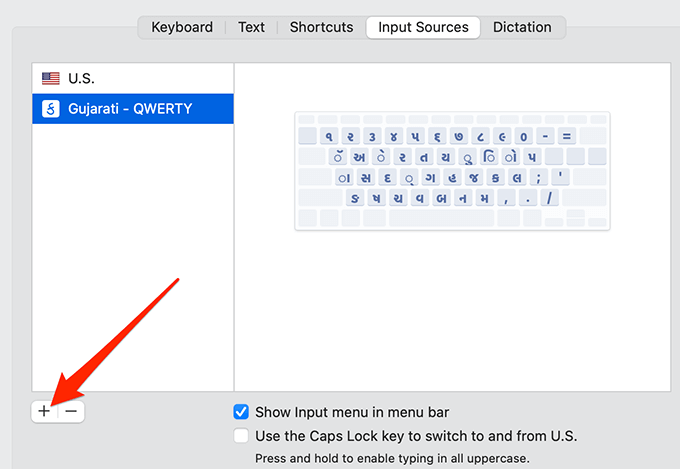
زبانی را که می خواهید اضافه کنید از نوار کناری سمت چپ انتخاب کنید.
یک منبع ورودی در سمت راست زبان خود انتخاب کنید و سپس افزودنرا در پایین انتخاب کنید.
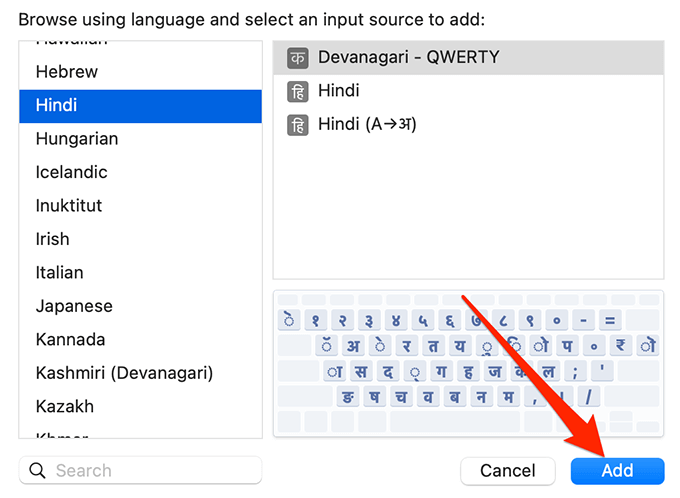
اکنون به صفحه منابع ورودی برگشتید. گزینه نمایش ورودی منو در نوار منورا فعال کنید تا با استفاده از نوار منوی Mac خود بین زبانها جابجا شوید. "aligncenter size-large">![]()
برای حذف زبان نصب شده ، آن زبان را در لیست انتخاب کرده و حذف (-)در پایین لیست.
نحوه نصب زبان صفحه کلید در Chromebook
دستگاه های مبتنی بر سیستم عامل Chrome مانند Chromebook به شما امکان می دهد چندین زبان صفحه کلید را اضافه و استفاده کنید.
زمان را انتخاب کنید در گوشه پایین سمت راست صفحه خود تنظیمات(نماد چرخ دنده ⚙) را انتخاب کنید.
در پانل سمت چپ ، بر روی کشویی پیشرفته کلیک کرده و زبانها و ورودیرا انتخاب کنید.
گزینه ای را که می گوید مدیریت روش های ورودیدر پنجره سمت چپ انتخاب کنید.
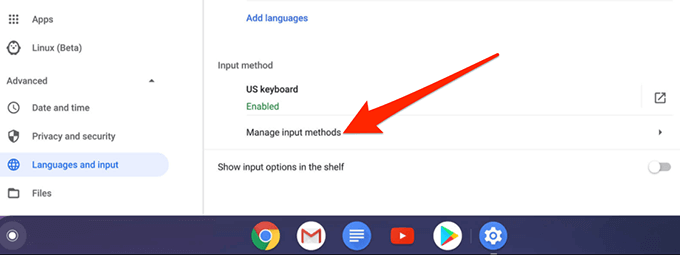
افزودن روش های ورودیرا برای افزودن زبان صفحه کلید جدید انتخاب کنید.
زبان صفحه کلید مورد نظر برای نصب را انتخاب کرده و افزودنرا انتخاب کنید.
زبان تازه نصب شده شما باید در کنار آن فعالباشد. این بدان معناست که اکنون در Chromebook شما قابل استفاده است.
اکنون می توانید یک سند متنی در Chromebook خود باز کرده و از زبان جدید برای نوشتن در آن استفاده کنید.
نحوه نصب زبان صفحه کلید در iPhone
اپل افزودن زبان صفحه کلید به iPhone را آسان می کند. شما چندین زبان برای انتخاب دارید که هرکدام دارای طرح صفحه کلید خود هستند.
برنامه تنظیماترا در iPhone خود راه اندازی کنید.
روی عمومی>صفحه کلید>افزودن صفحه کلید جدیدضربه بزنید.
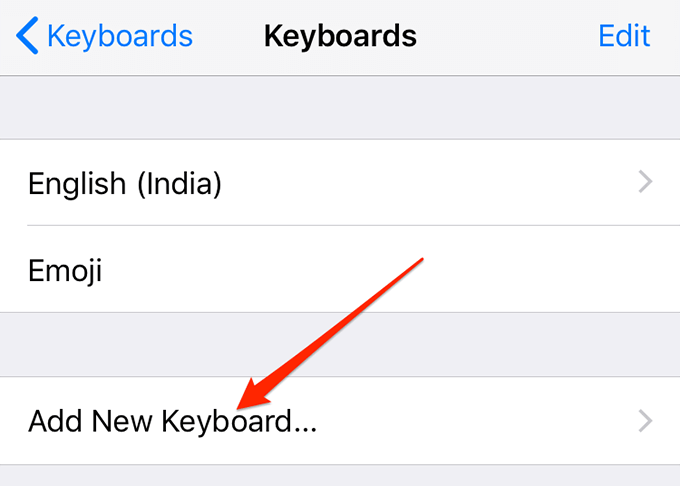 برای نصب صفحه کلید زبان بر روی زبان از لیست کلیک کنید
برای نصب صفحه کلید زبان بر روی زبان از لیست کلیک کنید
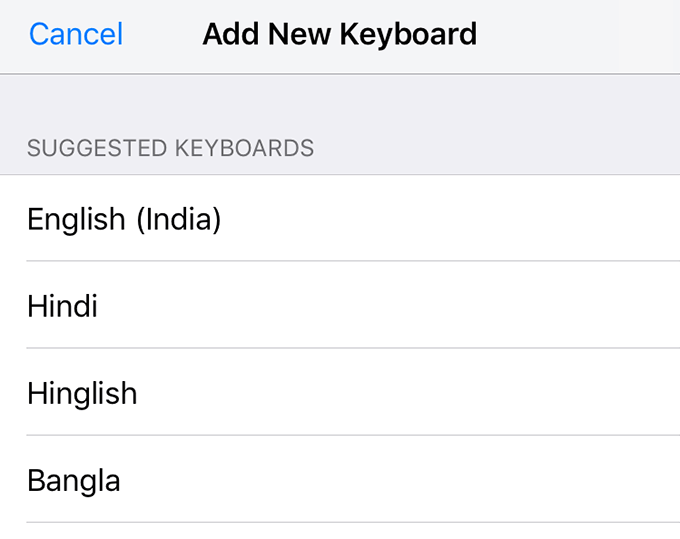
طرح صفحه کلید را برای زبان انتخابی خود انتخاب کنید و روی انجام شددر گوشه بالا سمت راست ضربه بزنید.
برای حذف زبان نصب شده ، روی ویرایشدر گوشه سمت راست بالای صفحه صفحه کلیدضربه بزنید. روی علامت حذف (-)در کنار زبانی که می خواهید حذف کنید ، ضربه بزنید و سپس حذف
نحوه نصب زبان صفحه کلید در اندروید
در حالی که اکثر دستگاههای Android از Gboard استفاده کنید ، لزوماً نیازی به استفاده از این برنامه صفحه کلید برای نوشتن به چند زبان ندارید. تقریباً همه برنامه های صفحه کلید گزینه نصب یک زبان اضافی را دارند و روش انجام آن تقریباً همان روش Gboard است.
از آنجا که Gboard متداول ترین برنامه صفحه کلید است ، در اینجا ما نحوه نصب زبان در این برنامه صفحه کلید را به شما نشان می دهد.
برنامه تنظیماترا در دستگاه Android خود باز کنید. برای این کار ، یا از بالای صفحه خود را به پایین بکشید و نماد دندانه دار را انتخاب کنید ، یا کشوی برنامه را باز کرده و تنظیمات
به پایین پیمایش کنید و روی سیستمضربه بزنید.
روی زبانها و ورودیضربه بزنید در صفحه زیر.
صفحه کلید مجازیرا انتخاب کرده و
Gboardرا از لیست انتخاب کنید.

اولین گزینه ای را که می گوید زبانهارا انتخاب کنید.
برای نصب زبان صفحه کلید جدید ، روی افزودن صفحه کلیددر پایین ضربه بزنید
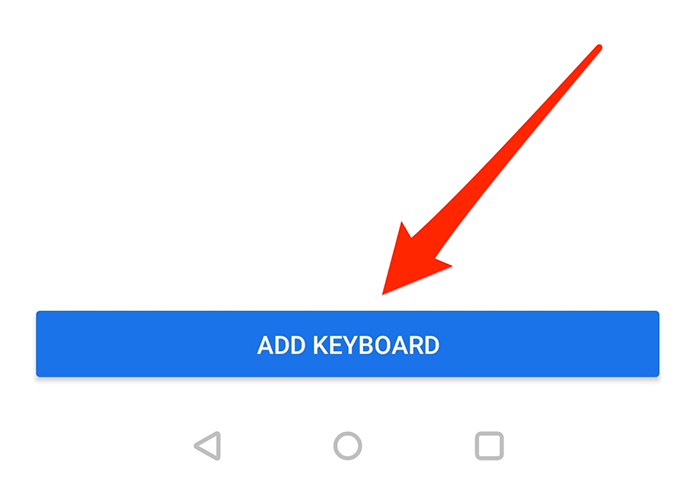
زبانی را که می خواهید در دستگاه خود استفاده کنید انتخاب کنید.
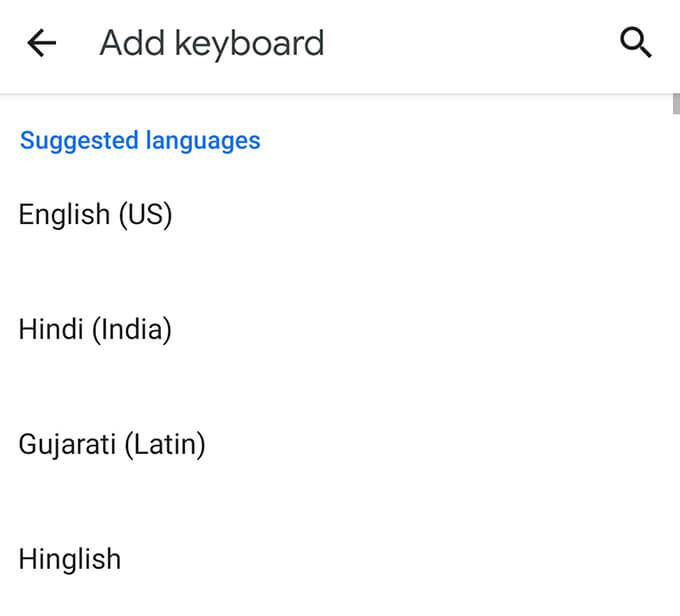
در صفحه زیر ، نوع صفحه کلید مورد نظر خود را برای زبان انتخابی خود انتخاب کنید. انجام شدرا در گوشه پایین سمت راست انتخاب کنید.
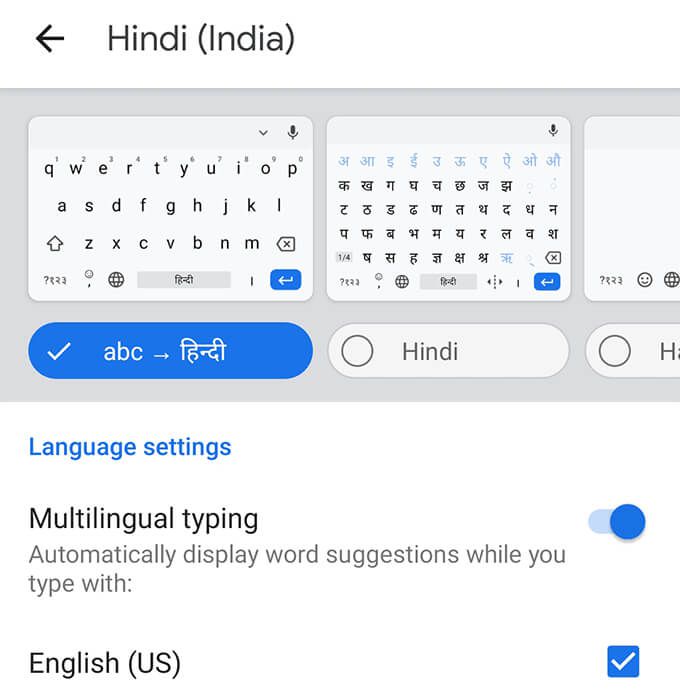
می توانید دفعه دیگر که از Gboard استفاده کردید به زبان تازه اضافه شده خود بروید.
برای حذف یک زبان نصب شده ، روی نماد مداد در گوشه بالا سمت راست صفحه زبانهاضربه بزنید. زبانی را که می خواهید حذف کنید انتخاب کنید و روی نماد حذف در گوشه بالا سمت راست ضربه بزنید.
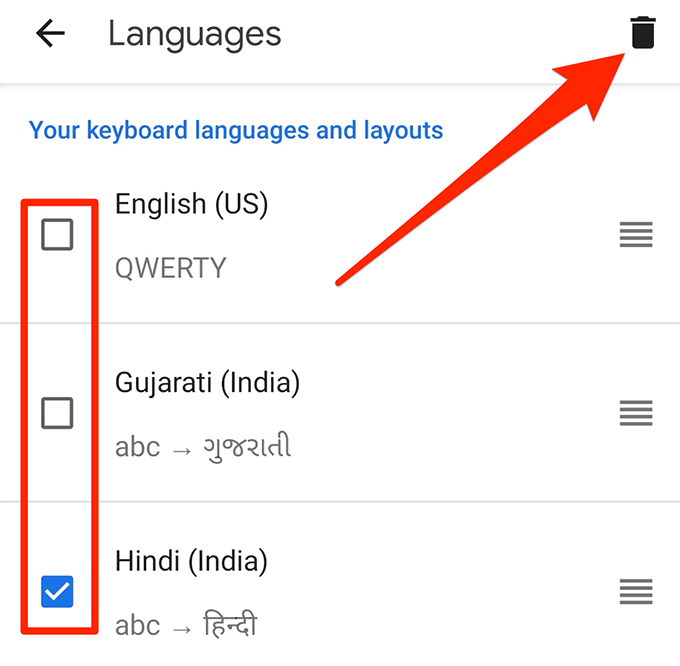
توجه:روش های بالا یک زبان صفحه کلیدرا نصب می کنند که فقط می توانید تایپ کنید و نه یک زبان سیستمدر دستگاه های خود.
پست های مرتبط: